win10下自定义AutoCAD2010十字光标颜色的方法
windows10系统下,我们打开AutoCAD2010软件,会看到白色的十字光标。白色是十字光标的默认颜色,一些用户并不喜欢这个颜色就想对其进行更改,要怎么操作呢?这里,小编就为大家介绍一下win10下自定义AutoCAD2010十字光标颜色的方法。
具体如下:
1、双击打开AutoCAD2010,这个时候可以看到十字光标默认的颜色为白色;
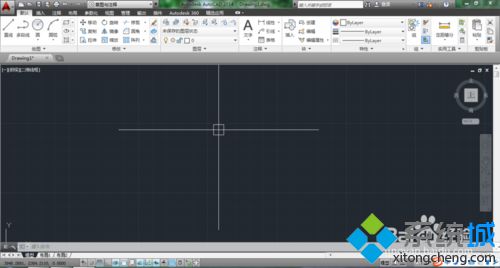
2、单击鼠标右键选择“选项”会话框;
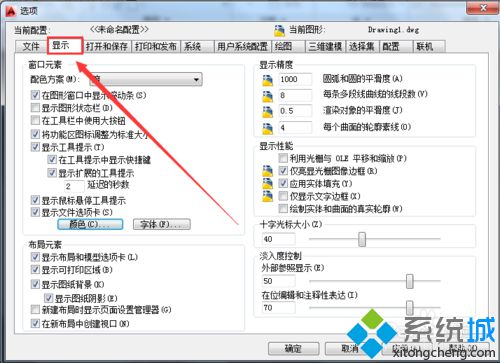
3、单击鼠标左键“颜色”;
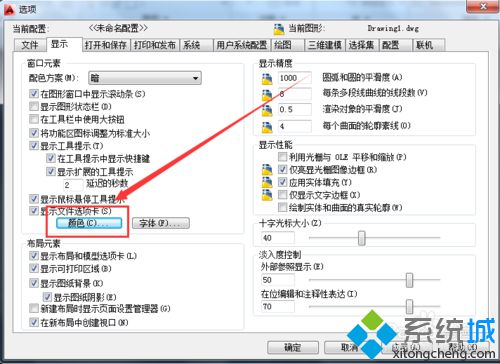
4、单击鼠标左键“十字光标”,这时右边会出现选择颜色;

5、单击鼠标左键,出现下拉菜单选择自己喜欢的颜色;
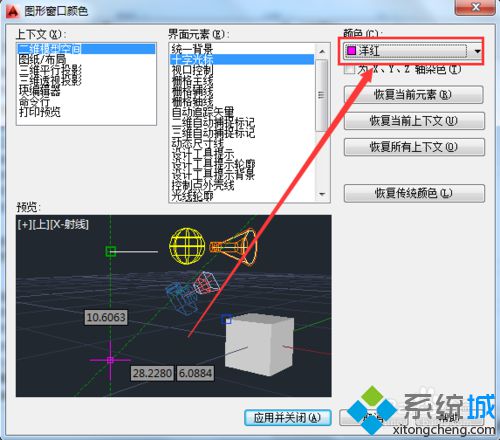
6、单击鼠标左键“应用并关闭”;

7、单击鼠标左键“应用”;
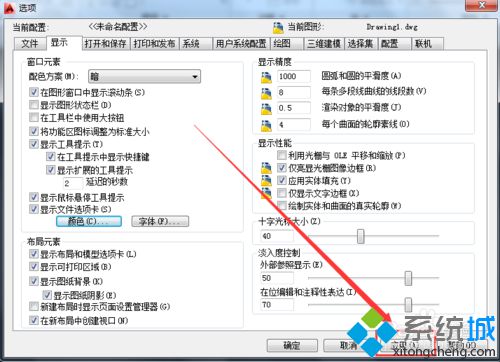
8、单击鼠标左键“确定”;
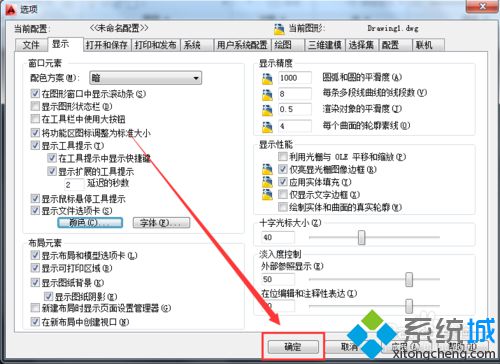
9、这时就会返回到最开始的绘图界面了,然后你就会发现十字光标就变成了自己设置的颜色了,小编这里设置的是洋红。
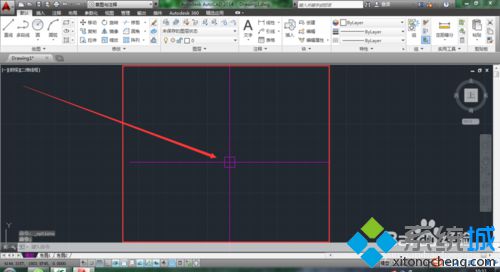
windows10下自定义AutoCAD2010十字光标颜色的方法就为大家介绍到这里了。如果你也想要更改十字光标颜色的话,不妨按照上述步骤操作一遍吧!
相关教程:XP桌面图标字体颜色光标一打字就跑到前面打字光标总是消失w十系统使用方法CAD十字光标不见了我告诉你msdn版权声明:以上内容作者已申请原创保护,未经允许不得转载,侵权必究!授权事宜、对本内容有异议或投诉,敬请联系网站管理员,我们将尽快回复您,谢谢合作!










